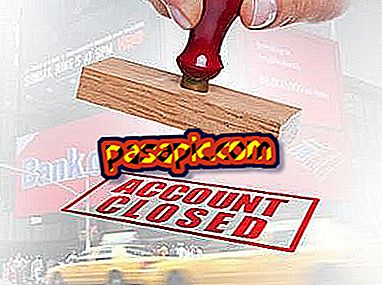Cách kiểm tra tốc độ kết nối Internet

Một số dịch vụ tốt có sẵn trực tuyến để kiểm tra tốc độ kết nối Internet của bạn, bao gồm cả những dịch vụ được cung cấp bởi McAfee, Speedtest.net và Telus. Hầu hết các dịch vụ cung cấp báo cáo về tốc độ tải xuống của bạn, xác định tốc độ tải trang web, video và nhạc trên máy tính của bạn nhanh như thế nào. Dịch vụ Speedtest.net đo tốc độ tải lên, xác định tốc độ các tệp được gửi từ máy tính. Loại lưu lượng này bao gồm các tệp bạn tải lên một trang web và các email bạn gửi. Tốc độ tải hầu như luôn chậm hơn tốc độ tải xuống . Nếu bạn đang sử dụng mạng không dây, hãy kết nối máy tính trực tiếp với bộ định tuyến bằng cáp Ethernet. Bằng cách này, kết quả kiểm tra cho thấy tốc độ kết nối Internet thực tế - không phải là giới hạn của tín hiệu Wi-Fi trong nhà hoặc văn phòng của bạn.
1
Mở một cửa sổ trình duyệt mới và đi đến kết nối đồng hồ tốc độ Internet của McAfee (liên kết trong Tài nguyên).
2
Nhấp vào "Kiểm tra ngay" ở cuối trang. Trang nhấp nháy một hoặc hai lần khi dịch vụ kiểm tra tốc độ tải xuống của bạn . Dịch vụ gửi tệp 150 KB đến trình duyệt web của bạn. Nếu quá trình chuyển này mất ít hơn một giây, thử nghiệm thứ hai với tệp lớn hơn sẽ được thực hiện.
3
Nhìn vào đồng hồ tốc độ ở bên phải màn hình để thấy tốc độ kết nối Internet của bạn. Thử nghiệm này không nhận ra tốc độ trên 2 Mbps.
4
Mở một cửa sổ trình duyệt mới và truy cập Speedtest.net (liên kết trong Tài nguyên). Đợi giao diện người dùng tải. Một bản đồ xuất hiện hiển thị vị trí của bạn dựa trên địa chỉ IP của bạn. Một hình tam giác cho biết vị trí của bạn. Các dấu chấm cho biết các máy chủ có thể được sử dụng để gửi và nhận dữ liệu để kiểm tra tốc độ kết nối của bạn . Chúng thường bao gồm các công ty viễn thông, công ty CNTT, cao đẳng và đại học. Một bản đồ thế giới được hiển thị dưới bản đồ. Địa chỉ IP của bạn và tên của nhà cung cấp dịch vụ Internet của bạn xuất hiện ở góc dưới bên phải của cửa sổ.
5
Phóng to hoặc thu nhỏ, nếu muốn, kéo thanh cuộn sang trái. Bạn có thể kéo hình chữ nhật sáng trong tập bản đồ để di chuyển bản đồ.
6
Nhấp vào "Bắt đầu thử nghiệm" nằm ở đầu bản đồ. Dịch vụ tự động chọn một máy chủ gần địa điểm của bạn và bắt đầu ba bài kiểm tra: ping, tải xuống và tải lên.
7
Nhìn vào "ping" ở góc trên bên phải màn hình để xem máy tính của bạn mất bao lâu để gửi ping đến máy chủ và nhận lại ping. Ping là một phần dữ liệu rất nhỏ được sử dụng để bảo mật một kết nối đã được thực hiện giữa hai máy tính. Hãy nghĩ về một ping tương đương ít nhiều, dựa trên âm thanh ping, tín hiệu của tàu ngầm để tìm thuyền và các vật thể khác phản ánh âm thanh qua độ sâu.
8
Nhìn vào đồng hồ tốc độ ở giữa màn hình khi máy chủ bắt đầu kiểm tra tốc độ tải xuống, tải xuống một tệp nhỏ trong trình duyệt web. Một biểu tượng của một người đại diện cho bạn, trong khi một kim tự tháp đại diện cho máy chủ. Tiến trình tải xuống được hiển thị giữa hai biểu tượng. Tốc độ tải xuống kết nối internet của bạn được hiển thị ở trên cùng của màn hình khi kiểm tra hoàn tất.
9
Nhìn vào đồng hồ tốc độ và các biểu tượng một lần nữa để thấy tốc độ tải lên internet . Tốc độ tải lên được hiển thị ở trên cùng của màn hình khi thử nghiệm kết thúc.
10
Mở một cửa sổ trình duyệt mới và đi đến bài kiểm tra tốc độ Telus (liên kết trong Tài nguyên).
11
Nhấp vào "Tải xuống tệp thử nghiệm". Nhấp vào "Lưu" trong hộp thoại kết quả. Tùy thuộc vào hệ điều hành và cài đặt bảo mật của bạn, bạn có thể nhận được cảnh báo bảo mật cho tệp. Nhấp vào "Chấp nhận" hoặc "Chấp nhận" trong hộp thoại cảnh báo bảo mật.
12
Xem phần tốc độ truyền trong hộp thoại tiến trình để biết tốc độ kết nối internet của bạn .
- Đảm bảo rằng không có ai khác trong nhà bạn đang sử dụng máy tính hoặc thiết bị hỗ trợ Internet khi kiểm tra tốc độ của Internet.
- Kiểm tra tốc độ thường chậm hơn tốc độ được quảng cáo được cung cấp bởi nhà cung cấp dịch vụ của bạn. Tốc độ được quảng cáo thường ở ngưỡng cao nhất. Tốc độ có thể được giảm bằng hệ thống dây điện trong nhà bạn và các kết nối trong đường phố của bạn. Tốc độ dịch vụ băng thông rộng thường có thể giảm nếu nhiều người trong khu vực của bạn trực tuyến cùng một lúc - như giờ đầu tiên sau khi học sinh đến trường.
- Hãy cẩn thận trước khi thực hiện bất kỳ bài kiểm tra nào cho thấy tốc độ thực sự. Chọn một máy chủ gần về mặt địa lý với bạn, chẳng hạn như máy chủ do Speedtest.net cung cấp, sẽ đảm bảo rằng kết quả của bạn không bị cản trở bằng cách gửi dữ liệu đường dài qua nhiều bộ định tuyến. Nếu các tín hiệu phải truyền qua nhiều thiết bị, có nguy cơ cao hơn là dữ liệu tốc độ sẽ bị giảm do kết nối kém, thiết bị cũ hoặc bộ định tuyến bận.